
Как настроить android смартфон samsung?
Я видела есть инструкция как настроить HTC, но там ничего не подходит. Как это сделать на самсунге?
Для того, чтобы ответить на вопрос, требуется авторизоваться или зарегистрироваться

Если вы все сделали из этого руководства, то делайте базовую настройку в том порядке, что описано ниже.
Прежде всего нужно отключить мобильный интернет иначе он будет сильно съедать деньги со счета. Вам, конечно, не стоит его отключать если вы все же планируете им пользоваться, но тогда рекомендую приобретать трафик у оператора заранее. В Samsung отключение мобильной передачи данных находится в столбце "Подключение" в разделе настроек "Мобильные сети".
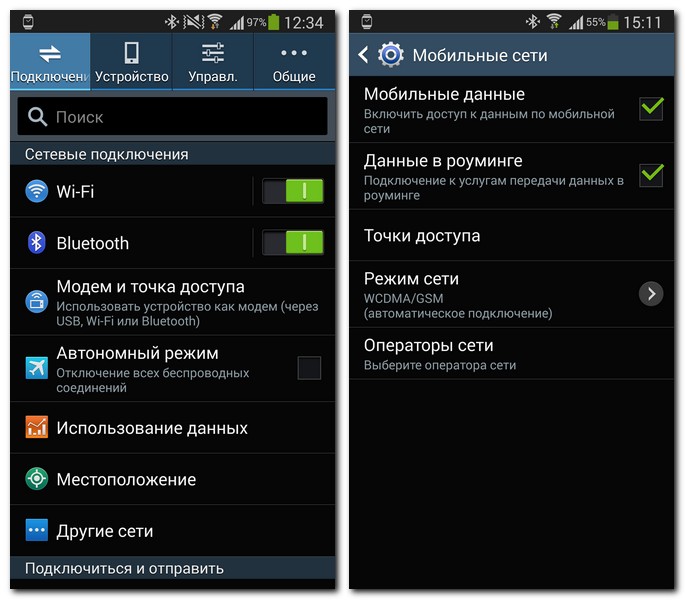
Далее, нам понадобится интернет, подключение с которым сделаем по домашнему Wi-Fi, если он есть. Если домашним беспроводным интернетом не обзавелись, то рекомендую ненадолго включить мобильную передачу данных, которую выше мы уже отключили. В смартфонах Samsung меню настроек Wi-Fi находятся в самом верху списка "Подключение". Заходим в это меню, активируем Wi-Fi, находим домашнюю сеть, нажимаем на нее, вводим от нее пароль: нужно действовать именно в такой последовательности.
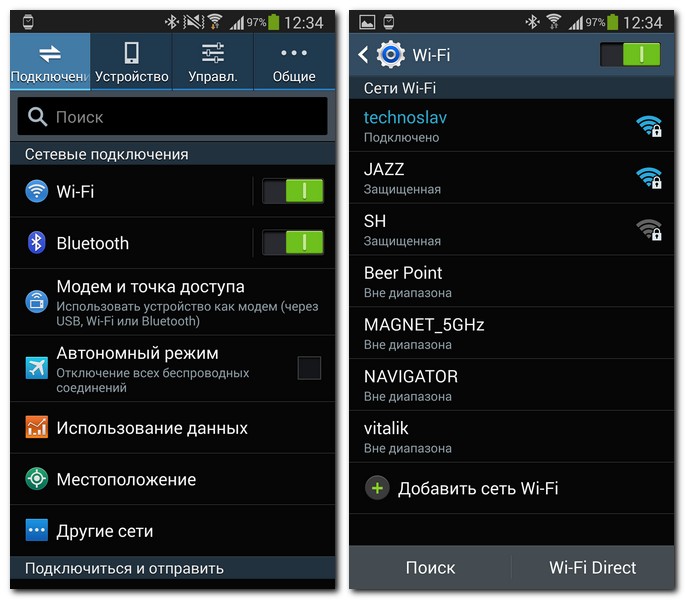
Далее, займемся настройкой клавиатуры. Это нужно для того, чтобы вы на своем смартфоне могли вводить не только на русском или английском языке, а на всем необходимых вам. Для этого заходим в столбец "Управление", а там в «Язык и ввод» и, войдя в настройки самой клавиатуры, выбираем все нужные языки.
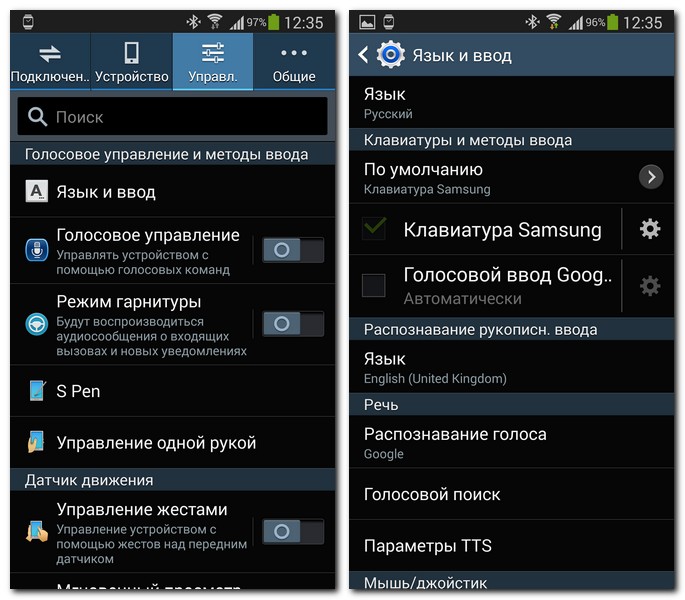
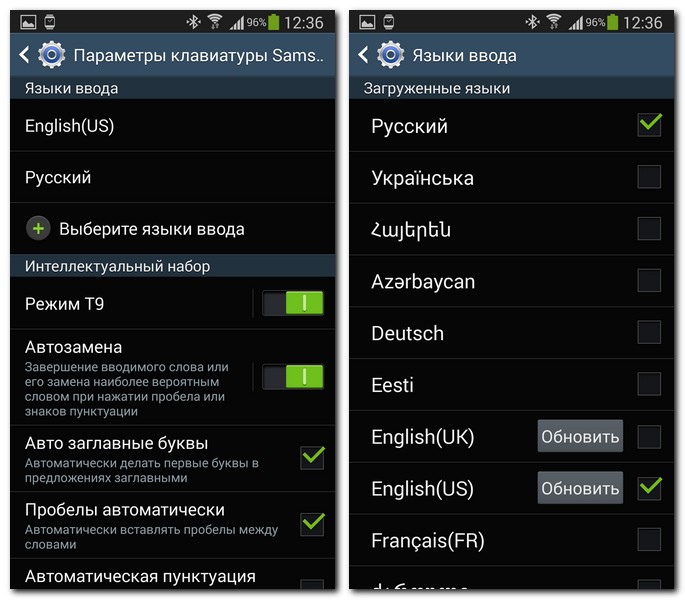
Дальше в настройках заглянем в столбец "Общие", и авторизуемся в любимых социальных сетях. Это делается для того, чтобы вы получали уведомления когда вам кто-то написал или если там произошло что-то интересное и относится к вам. К слову, я рекомендую использовать программы для соц. сетей только от их авторов: пользуясь программами сторонних разработчиков есть вероятность кражи ваших данных и, как следствие, целого аккаунта и всего приданного к нему. Авторизоваться в соц. сетях можно в "Учетные записи". Там все просто: выбираем нужную, нажав на нее; вводим почту/логин и пароль. Так делаем со всеми интересующими вас социалоками.
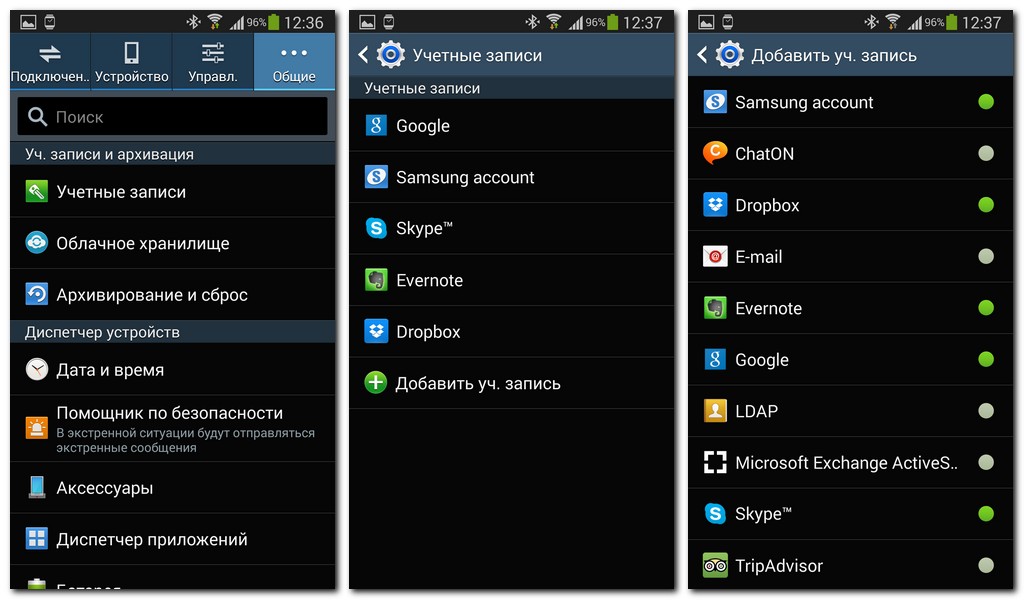
Для всех Android-устройств я рекомендую включить синхронизацию "Google фото". Это для резервного копирования всех фотографий и видео в облачное хранилище Google Drive. С помощью Google Фото вы и фотографии не потеряете при утере или поломке смартфона или планшета, и будете иметь к ним доступ с любой точки мира и любого компьютера/смартфона/планшета, просто зайдя в свою запись Google. Для удобства пользователей, то есть вас, пароли и логины совпадают с аккаунтом вашей почты.
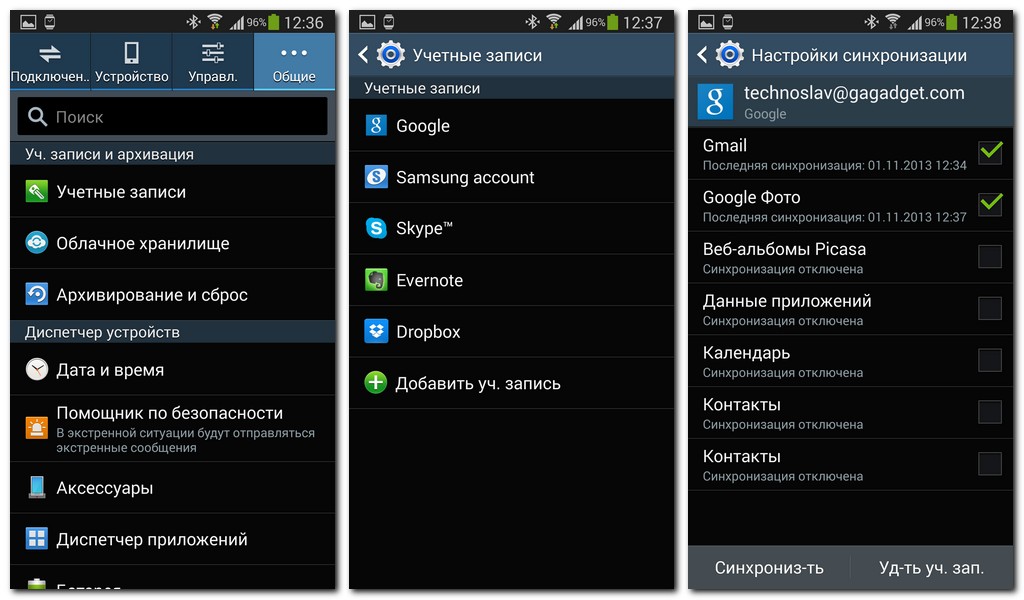
Порывшись в настройках вы однозначно наткнетесь на возможность модификации экрана блокировки. Это находится в разделе "Экран блокировки" в столбце "Устроство". В этом меню настроек можно убрать блокировку экрана полностью, поставить графический ключ или код.

Выглядят эти блокировки таким образом (слева -- графический ключ, справа -- код):
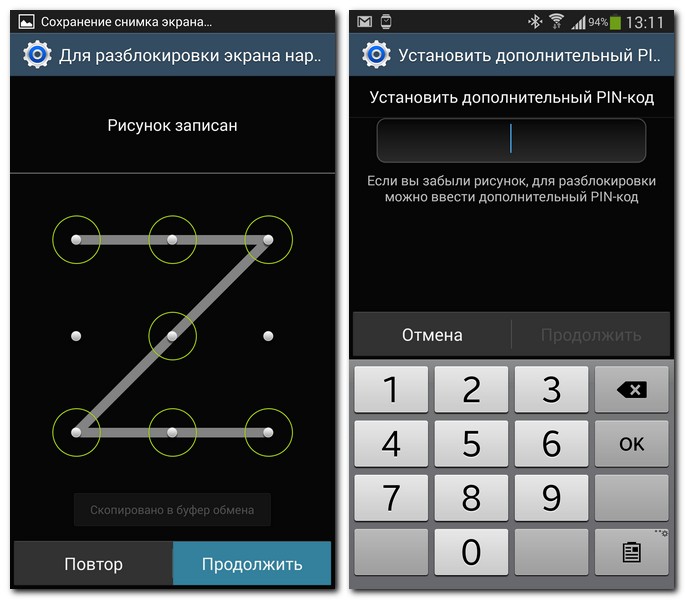
Устанавливая блокировку графическим ключом или кодом, подумайте дважды нужно ли вам это. Если вы забудете комбинацию, то разблокировать смартфон можно будет только введя учетную запись Google, как верификацию вас, или сделав полный сброс всех настроек и данных. Чтобы из-за плохой памяти вы не утратили нужные данные и не выбрасывали свое время зря в никуда, запишите комбинацию в блокнот и/или в текстовый файл, и надежно сохраните записи.
Остальные настройки смартфона не так страшны и ничего с ним не сделают плохого, поэтому настроить можете сами на свой вкус. Никто не знает что с нами будет через неделю или две, поэтому рекомендую сразу настроить и то, что в данный момент может вам и не нужно:
Как настроить мобильный интернет?
Как настроить MMS?
Как установить свою мелодию звонка?
Теперь займемся подключением телефона к компьютеру для переноса музыки, фото, видео и прочих файлов. Для подключения смартфона к ПК нужно зайти на сайт производителя и скачать программу Kies. Заходим на сайте производителя в раздел "Поддержка" и в строке поиска вводим код вашей модели телефона или планшета. Жмем найти и имеет несколько результатов. Переходим по любому, но желательно перейти по тому, где есть надпись "software". Далее, качаем программу Kies, устанавливаем и подключаем смартфон к ПК для проверки работоспособности.
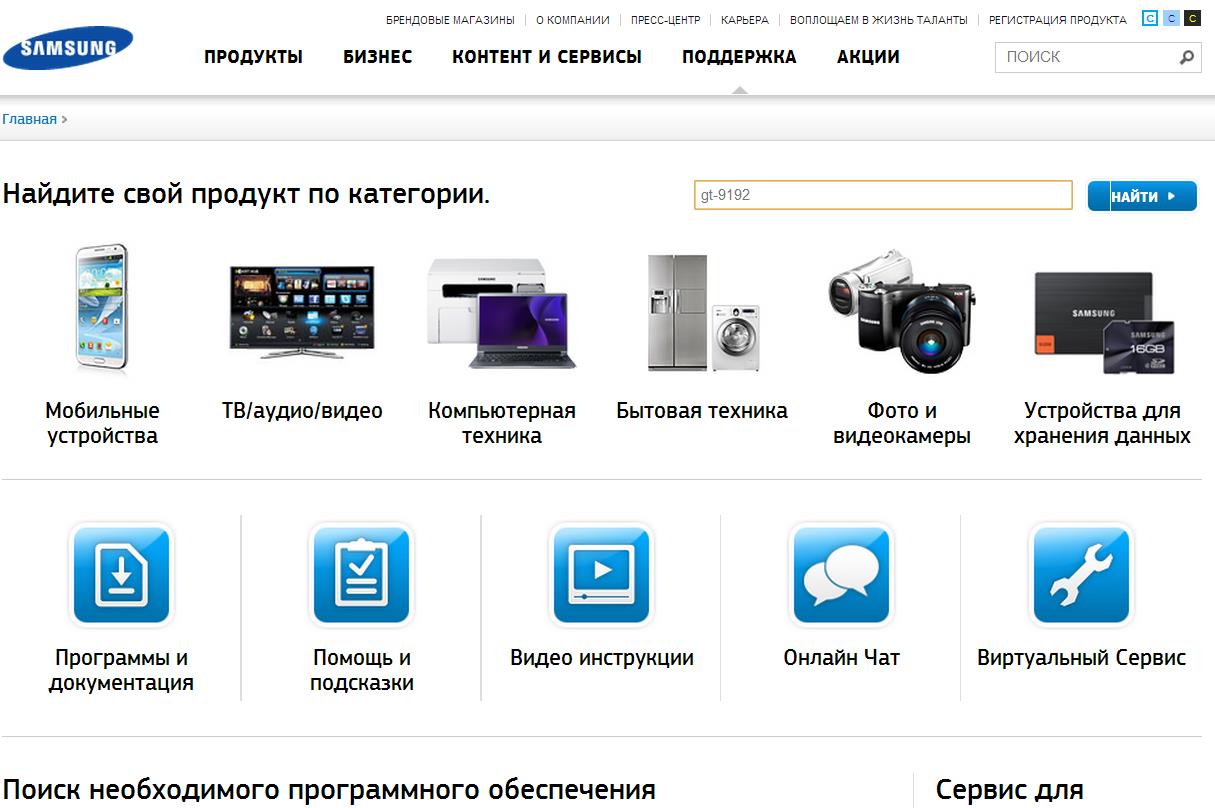

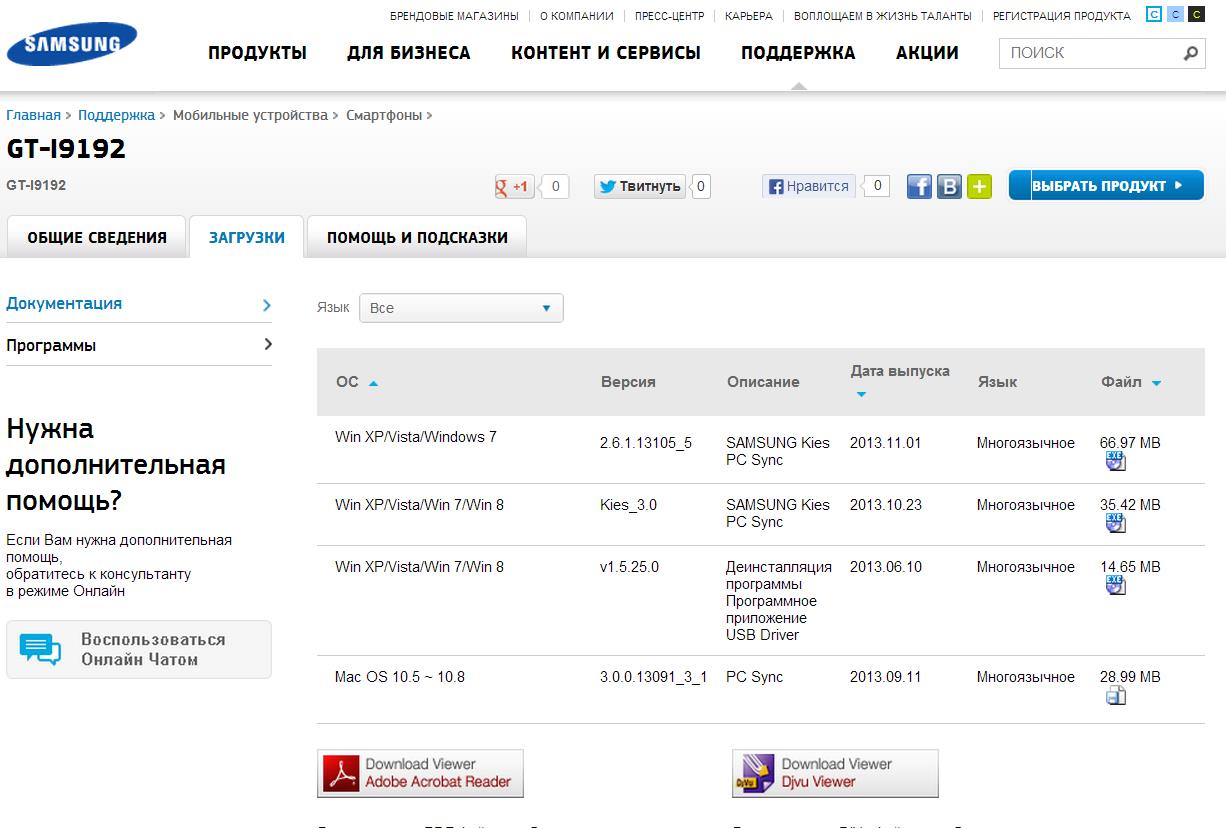
На самом деле, можно обойтись и без всего изложенного в этом разделе, а просто взять и подключить аппарат к ПК. Но беда-печаль в том, что не всегда компьютер успешно находит нужные драйвера, а сделав все как написано выше ваш смартфон подключится однозначно. Владельцы Windows XP и более ранних версий будут расстроены ведь новые смартфоны Samsung работают только начиная с Windows Vista.
- Ответ понравился: 1

Спасибо! Очень помогли!
- Ответ пока никому не понравился
почитать